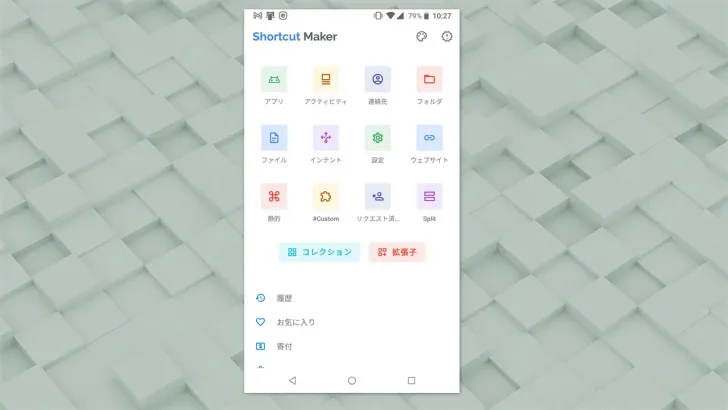
Android端末を使っていると、よく利用するフォルダーやファイル、Webページがあったり、特定の設定画面をよく開くといったことがあります。
そのようなとき、通常はフォルダーやファイルを開くならファイルマネージャを起動し、Webページを開くならWebブラウザを起動し、設定画面を開くなら設定アプリを起動します。
ですが、毎回アプリを起動してといった操作が面倒に感じるときもあるでしょう。
そんなときは、フォルダーやファイル、Webページ、設定画面へのショートカットをホーム画面に作成しておけば、目的のフォルダーやファイル、Webページ、設定画面をワンタップで素早く開くことができます。
そこでここでは、フォルダーやファイル、Webページ、設定画面へのショートカットを作成できるAndroid向けアプリ「Shrotcut Maker」を紹介します。
目次
Shrotcut Makerとは
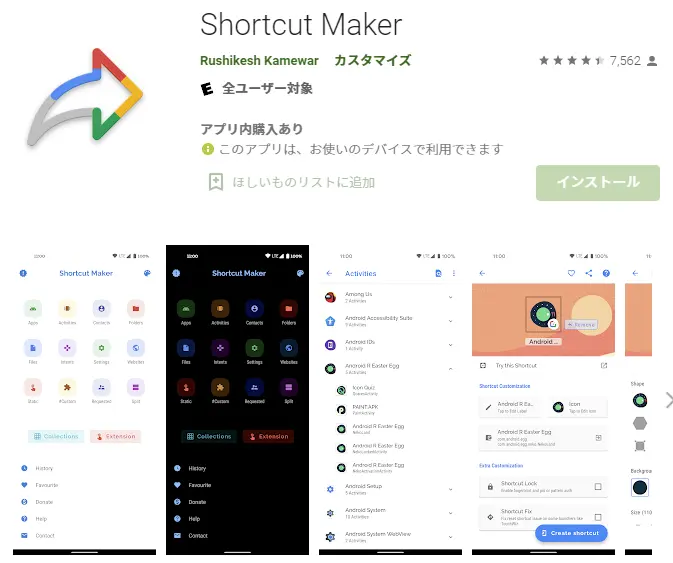
「Shrotcut Maker」は、Android端末のホーム画面に、さまざまなショートカットを作成できる寄付歓迎の無料アプリで、以下のようなショートカットを作成できます。
- フォルダーやファイル
- Webページ
- アプリの特定機能
- 特定の設定項目
- 連絡先
なお「Shrotcut Maker」は、利用しているホームアプリ(ランチャー)によっては正常に機能しないことがあるので、自分の環境で利用できるかは、実際にインストールして試してみるのがよいでしょう。
Shrotcut Makerの使い方
ここでは例として、特定のファイルや設定項目へのショートカット作成する方法を紹介します。
ファイルへのショートカットを作成する
「Shrotcut Maker」を起動すると、以下のような画面が表示されるので、まずはここで作成したいショートカットの種類をタップします。
ファイルへのショートカットを作成するときは「ファイル」をタップします。
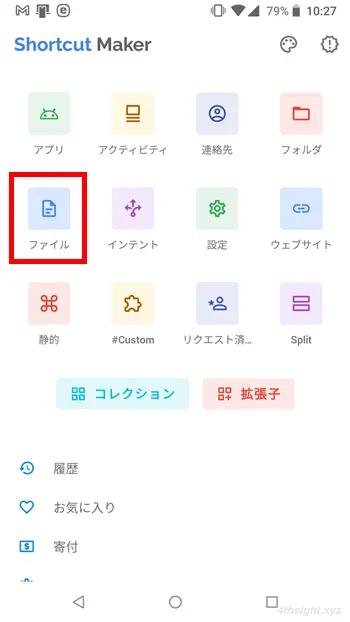
すると、ファイルマネージャーが起動するので、開きたいファイルをタップします。
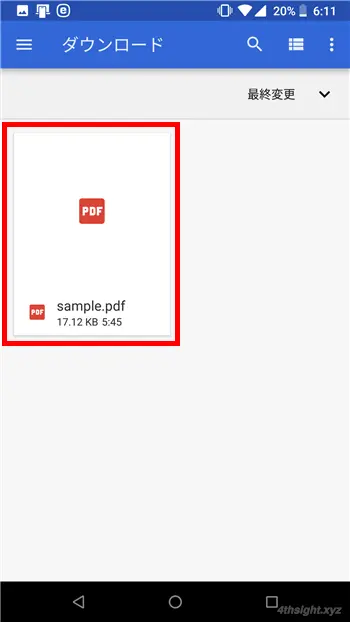
次の画面では、作成されるショートカットが画面上部にプレビュー表示されており、画面下部ではショートカットのアイコンやラベル、使用するアプリなどをカスタマイズすることができます。
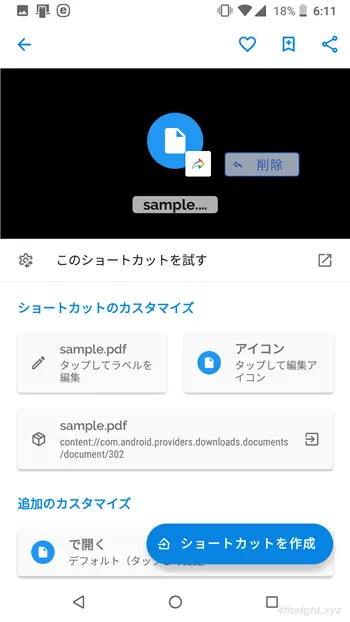
カスタマイズが済んだら、画面右下に表示されている「ショートカットを作成」ボタンをタップすることで、ホーム画面にショートカットが作成されます。
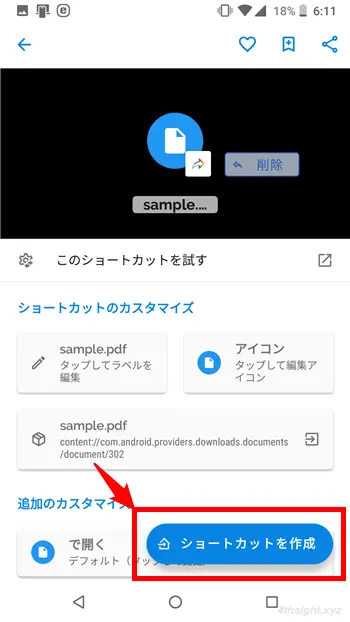
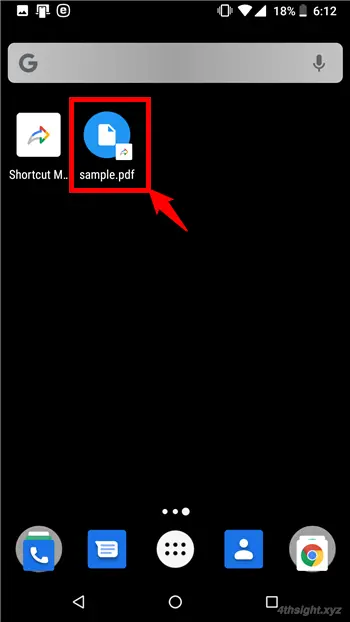
作成したショートカットをタップすれば、目的のファイルをすぐに開くことができます。
設定へのショートカットを作成する
設定へのショートカットを作成するときは「Shrotcut Maker」の画面から「設定」をタップします。
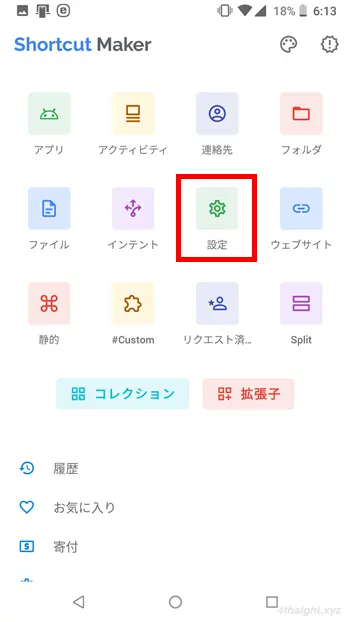
すると、設定項目の一覧が表示されるので、作成したい項目をタップします。
ここでは例として「ディスプレイ」をタップします。
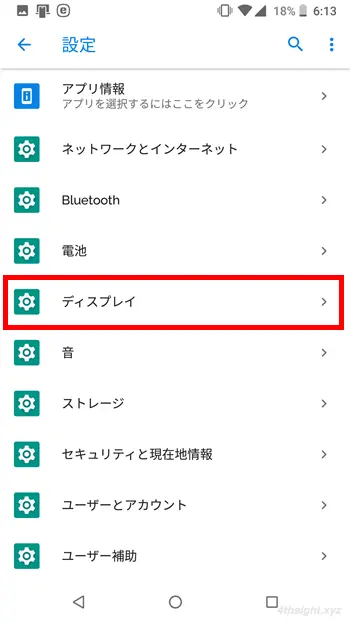
次の画面では、作成されるショートカットが画面上部にプレビュー表示されており、画面下部ではショートカットのアイコンやラベル、使用するアプリなどをカスタマイズすることができます。
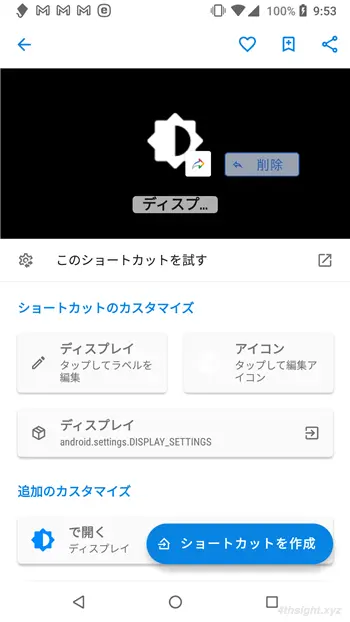
カスタマイズが済んだら、画面右下に表示されている「ショートカットを作成」ボタンをタップすることで、ホーム画面にショートカットが作成されます。
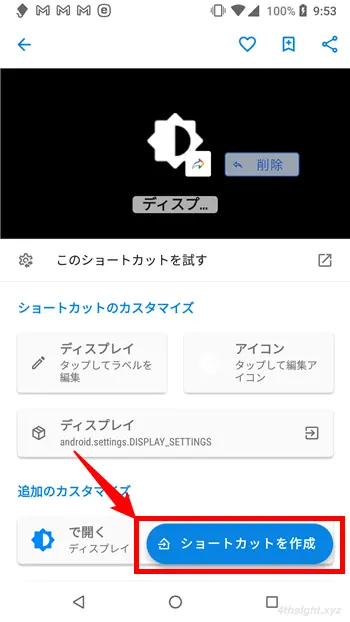

作成したショートカットをタップすれば、目的の設定画面をすぐに開くことができます。
「Shrotcut Maker」の便利テク
「Shrotcut Maker」で作成したショートカットには、アイコンの右下にShrotcut Makerのバッジが表示されていますが、ホーム画面にウィジェットを追加する手順で作成すれば、バッジなしのショートカットを作成できます。
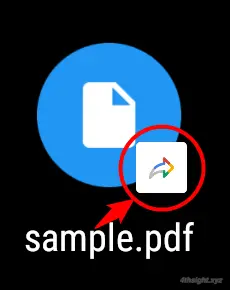
手順は、ホーム画面の何もないところをロングタップして、メニューから「ウィジェット」をタップします。
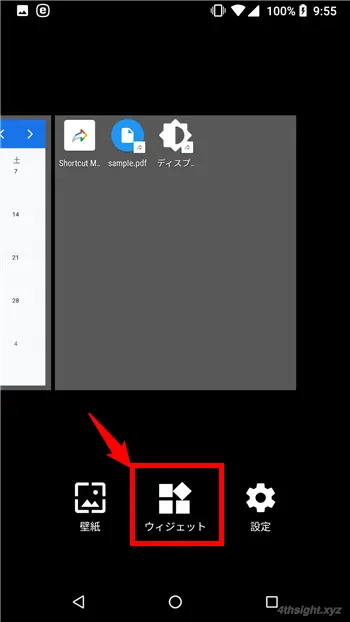
ウィジェットの選択画面が表示されるので「Shrotcut Maker」のウィジェットをタップします。
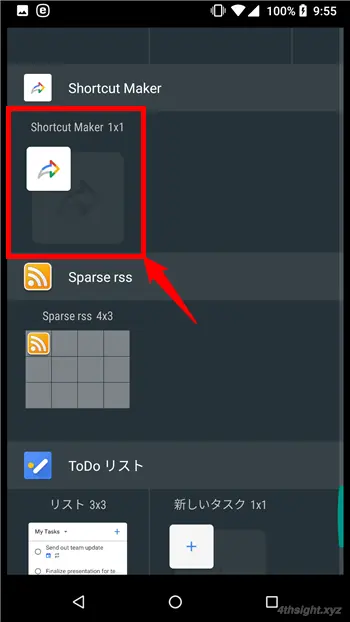
すると、「Shrotcut Maker」アプリ画面が表示されるので、あとは通常の操作でショートカットを作成します。
以上で、以下のようにShrotcut Makerのバッジがないショートカットを作成できます。
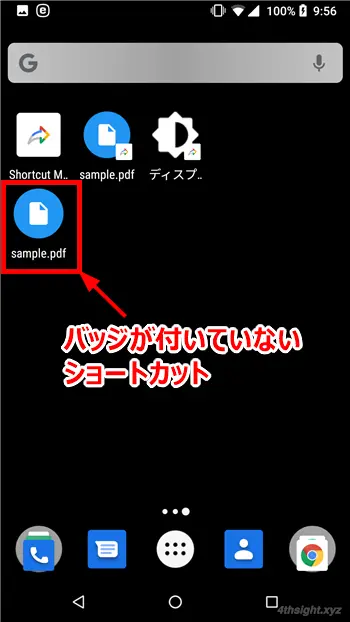
あとがき
何度も開くファイルやWebページなどのショートカットをホーム画面に配置しておけば、すぐに目的のファイルやページを開けて便利ですよ。
お試しあれ。